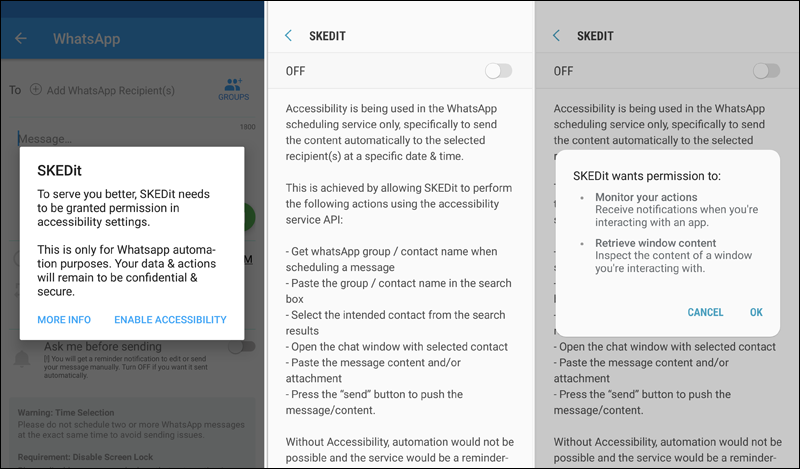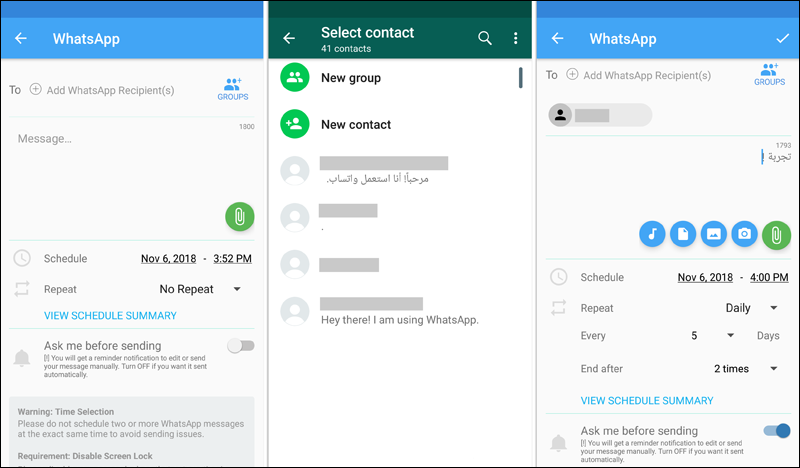جدولة رسائل الواتس للاندرويد: كيفية ارسال رسالة فى وقت محدد على تطبيق WhatsApp
احيانًا ترغب بقطع علاقتك بالهاتف، ولكن هناك حاجة مُلحة لإرسال بعض الرسائل الهامة عبر تطبيق WhatsApp، وبالتالي لا تجد مجال للراحة والاسترخاء إلا إذا كنت قادرًا على جدولة الرسائل لإتمام إرسالها تلقائيًا في وقت محدد. لحسن حظك، تستطيع جدولة رسائل الواتس للاندرويد بسهولة. دعني أخبرك كيف..
أصبح تطبيق #واتساب جزءًا لا غنى عنه في حياتنا، حيث يستخدم كل شخص لديه هاتف ذكي تقريبًا هذه الخدمة لإرسال الرسائل النصية وتبادل المحادثات مع الأصدقاء، أو الإتصال بأحبائهم عبر خاصية مكالمات الفيديو. ومازال يعمل مطورو التطبيق على إضافة المزيد من المميزات والخصائص التى تحسن من تجربة المُستخدمين بعض الشيء، ولو أن عملية تطوير التطبيق بطيئة؛ لكن من الجيد رؤية ميزة جديدة كل شهر أو شهرين.. أفضل من لا شيء!.
لكن رغم كل التطورات التي حصل عليها WhatsApp خلال الآونة الأخيرة، هناك بعض الأشياء التي يفقدها مثل ميزة Chat Heads المتواجدة في شقيقهُ Facebook Messenger للرد على الرسائل بسهولة من داخل التطبيقات المفتوحة. وايضًا أهم ميزة وهي القدرة على جدولة الرسائل، حيث أنها مهمة فى بعض الحالات، خاصة إذا كنت ترغب فى إرسال رسالة لشخص ما بمناسبة عيد ميلاد، أو يجب عليك إرسال معلومات إلى رئيس العمل في وقت مُعين.
لكن ما يفقده الواتساب، يستطيع أن يوفره مطورين آخرين مثل مطوري تطبيق SKEDit الذي سوف نسلط عليه الضوء من خلال هذا المقال. إذ يتيح لك هذا التطبيق جدولة رسائل الواتس للاندرويد بحيث يتم إرسالها في وقت محدد تلقائيًا أو بعد طلب تأكيد منك اولًا. الرائع أن التطبيق لا يكرث خدمته على الواتساب فقط – بل ايضًا يمكن استخدامه لجدولة الرسائل النصية القصيرة (SMS)، وتذكيرك بموعد إجراء مكالمة هاتفية مهمة، أو جدولة الرسائل البريدية الإلكترونية. أفضل جزء هنا هو إنه مجاني تمامًا ولكن به بعض العيوب سنتحدث عنها لاحقًا.
كيفية جدولة رسائل الواتس للاندرويد عبر تطبيق SKEDit
اولًا: تثبيت وإعداد تطبيق SKEDit
إن استخدام تطبيق SKEDit سهل وبسيط نظرًا لأن واجهة المُستخدم الرئيسية توضح كل شيء ولا تحتوي على خيارات كثيرة ومعُقدة، وايضًا باعتباره من ضمن تطبيقات تعزيز تجربة واتساب فلن تحتاج إلى إتمام العديد من الخُطوات. كل ما عليك فى البداية هو تحميل تطبيق SKEDit Scheduling App من متجر Google Play مجانًا.
بعد تثبيته وتشغيله لأول مرة، ستقوم بالموافقة على شروط الاستخدام بوضع علامة (✔) بالأسفل، ثم ستحتاج إلى إنشاء حساب جديد على التطبيق لحفظ إعداداتك بصفة دائمة، ويمكنك إنجاز هذه العملية بتسجيل الدخول عبر حسابك على فيسبوك وذلك بالنقر على زر “Sign In With Facebook”.
بعد تسجيل الدخول، قم بتعيين اسم الحساب والصورة الشخصية. واخيرًا قم بتحديد الخدمات التى تريد ان تستخدم من أجلها هذا التطبيق سواء للمكالمات أو الرسائل النصية القصيرة أو البريد الإلكتروني أو الواتساب. ولاحظ إنني تخطيت ذكر Facebook لأن التطبيق لم يعد يدعم إمكانية جدولة نشر المنشورات تلقائيًا عبر حساب الفيسبوك. بعد ذلك سيتم تحويلك إلى شاشة الـ Home وهناك ستجد خيارات الجدولة وفقًا لمختلف الخدمات. وبما انك تريد جدولة رسائل الواتس للاندرويد فسوف تضغط على خيار “WhatsApp”.
وقبل البدء فى جدولة رسائل الواتساب، سوف يطلب منك تطبيق SKEDit الموافقة على صلاحية الوصول حتى يتفاعل مع تطبيق WhatsApp المُثبت فعليًا على الهاتف. إذًا، سوف تقوم بالنقر على زر Enable Accessibility للإنتقال إلى صفحة “إمكانية الوصول” على جوّالك. قم بالتمرير إلى الأسفل حتى تضغط على “SKEDit” وبعدها قم بتنشيط الزر المتواجد بالاعلى. ستظهر لك رسالة تحتوي على نبذة عن الصلاحيات التي سوف يحصل عليها التطبيق بعد الضغط على زر OK.
ثانيًا: بدء جدولة الرسائل للأصدقاء على WhatsApp
الآن بات بإمكانك جدولة رسائل واتساب عبر تطبيق SKEDit. كل ما عليك هو تشغيل التطبيق والنقر على “WhatsApp” للانتقال إلى شاشة إنشاء الرسائل المجدولة. أول شيء ستقوم به هو الضغط على زر (Add WhatsApp Recipient(s للإنتقال إلى صفحة جهات الإتصال الخاصة بتطبيق واتس اب حيث تقوم بتحديد جهة الاتصال التي تريد إرسال الرسالة إليها. لاحظ إنه يمكنك إضافة أكثر من جهة إتصال لإرسال الرسالة إليهم جميعًا فى الوقت المحدد. وتستطيع ايضًا الضغط على زر Group لإرسال الرسالة إلى مجموعة من المجموعات المشترك بها على واتساب.
بعد ذلك، قم بكتابة المحتوى النصي للرسالة والذي لا يجب أن يزيد عن 1800 حرف مع إمكانية إرفاق صورة أو مستند أو ملف موسيقى مع الرسالة ايضًا بالضغط على زر (📎). وبعد ذلك، قم بتحديد التاريخ والوقت الذي تريد فيه إرسال الرسالة وذلك من أمام قسم Schedule. وإذا كنت تريد تكرار الجدولة سنويًا أو شهريًا أو يوميًا أو كل ساعة، فتستطيع أن تحدد ذلك من أمام قسم Repeat وستظهر لك خيارات إضافة ايضًا كـ تحديد فترة نهاية التكرار.
نأتي الآن لجزء مهم قبل حفظ الإعدادات على ذلك وهو خيار “Ask me before sending“. إذا قمت بتفعيل هذا الخيار سيقوم تطبيق SKEDit بإرسال إشعار لك حين يأتي موعد إرسال الرسالة المجدولة لتأكيد الإرسال اولًا. لكن إذا قمت بتعطيله، سيقوم التطبيق بإرسال الرسالة تلقائيًا مع تنبيهك بإشعار يؤكد نجاح عملية الجدولة وإرسال الرسالة، لكن المشكلة الوحيدة هنا أن التطبيق سوف يطلب منك تعطيل حماية شاشة القفل Lock Screen حتى يتمكن من إرسال الرسالة تلقائيًا إذا كان الهاتف مغلقًا. دعنا لا نلوم التطبيق هنا لأن سياسة جوجل لا تسمح للتطبيقات أتمتة المهام إذا كان الجوّال مغلقًا من باب الحماية والأمان.
فى حالتي، سأفُضل تفعيل خيار Ask me before sending. وبعد الإنتهاء من ضبط كل شيء، اضغط على علامة (✔) الموجودة بالاعلى لحفظ الرسالة المجدولة في تطبيق SKEDit. والآن حين أتي الموعد المحدد للرسالة المجدولة، ظهر لي إشعار فوري مزود بثلاثة خيارات: Send و Edit و Dismiss، إذا قمت بإختيار الأول فسيتم إرسال الرسالة مباشرًة لجهة الاتصال المحددة، أما الاختيار الثاني فهو لتحرير الرسالة أو مراجعتها قبل الإرسال، والثالث يمكنك الضغط عليه لرفض إرسال الرسالة.